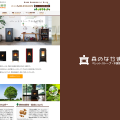みなさんはインクジェットプリンタで写真などを印刷したときに、印刷した面がインクで汚れていたという経験はございませんか? 写真などをキレイに印刷するため光沢紙を使ったときにインクの汚れがついてしまうとやりきれない気持ちになります。
印刷した面がインクで汚れてしまう場合、インクジェットプリンタの機能として搭載されている「クリーニング機能」を使いクリーニングする方法があります。「クリーニング機能」を使い、汚れが改善するときもありますが、何度もクリーニングしているのに汚れが無くならない、、、そのようなケースも出てきます。
「クリーニング機能」を何度も実行してもキレイに印刷ができない。そうなると印刷をあきらめてしまったり、新しいプリンタに買い替えてしまうという決断をしてしまうかもしれませんが、そのまえに一度、以下の対策を試みてください。
「クリーニング機能」を使っても汚れが改善されないときの対策
印刷した面がインクで汚れてしまう原因としては、プリントヘッド(ノズルヘッド)に問題が発生している場合があります。
プリントヘッド(ノズルヘッド)は、主にプリンタのインクを装着してインクを紙に定着させる部分で、インクタンクを交換するときに目にすることがあると思います。では問題とは、プリントヘッド(ノズルヘッド)本体についている汚れがあげられます。
長い期間プリンタを使用している場合や沢山の印刷している場合、ほこりがたまりやすい場所などでプリンタを使用している場合など、プリントヘッド(ノズルヘッド)本体にインクなどの汚れが溜まってしまい、用紙に汚れがついているという可能性が高いです。
インクジェットプリンタの機能として搭載されている「クリーニング機能」では汚れを改善できない場所にインクが付着しているため、「クリーニング機能」では改善できない場合が多くなります。
では実際、原因となっている汚れを確認してみましょう。
プリントヘッド(ノズルヘッド)の汚れを確認する
プリントヘッド(ノズルヘッド)に装着されているインクタンクを外します。さらに、ノズル部分(写真の赤丸)を取り外します。※機種によっては、ノズル部分が外せないプリンタもあります。
取り外すときは、プラスチック部分をつかみ、金属部分に触れないように注意して作業してください。また、取り外したノズルを置くために新聞紙などを用意しておくと便利です。
実例写真のプリンタ(キャノンPIXUS iX6530)では、簡単に取り外すことができました。
プリントヘッド(ノズルヘッド)の汚れを確認する
取り外したプリントヘッド(ノズルヘッド)をみてみると、、、汚れがひどいですね。
金属の部分が用紙に対してインクが噴出される部分(ノズル)で、インクジェットプリンタの機能として搭載されている「クリーニング機能」では、この金属部分まではクリーニングが行われていそうですが、ノズル周辺の土台にあたる部分にもインクの汚れがついています。
印刷時にこの汚れが用紙についてしまっていると実感します。
プリントヘッド(ノズルヘッド)の汚れをキレイにする
プリントヘッド(ノズルヘッド)の汚れ、というよりはプリントヘッド(ノズルヘッド)周辺の汚れをキレイにします。使用する道具として、一般家庭用の綿棒が使いやすいです。
綿棒の先を汚れの部分に押し当てて汚れを取ります。擦るよりは、インクを吸い取るように、なでる感覚で汚れをキレイにしていきます。綿棒が汚れたら替えていき、汚れが綿棒につかなくなるまで繰り返します。
プリントヘッド(ノズルヘッド)周辺の汚れがキレイになりました!これで、印刷をしても、用紙にインク汚れが付くことは無くなりました。
もし、プリントヘッド(ノズルヘッド)周辺の汚れをキレイにしても、汚れが改善されない場合は、プリントヘッド(ノズルヘッド)以外の場所に汚れがあるかもしれません。用紙を送り出すローラーなどに汚れが付着していないかチェックをしてみてください。
この記事がお役に立てば幸いです。